PS(personal statement)or motivation letter如何写

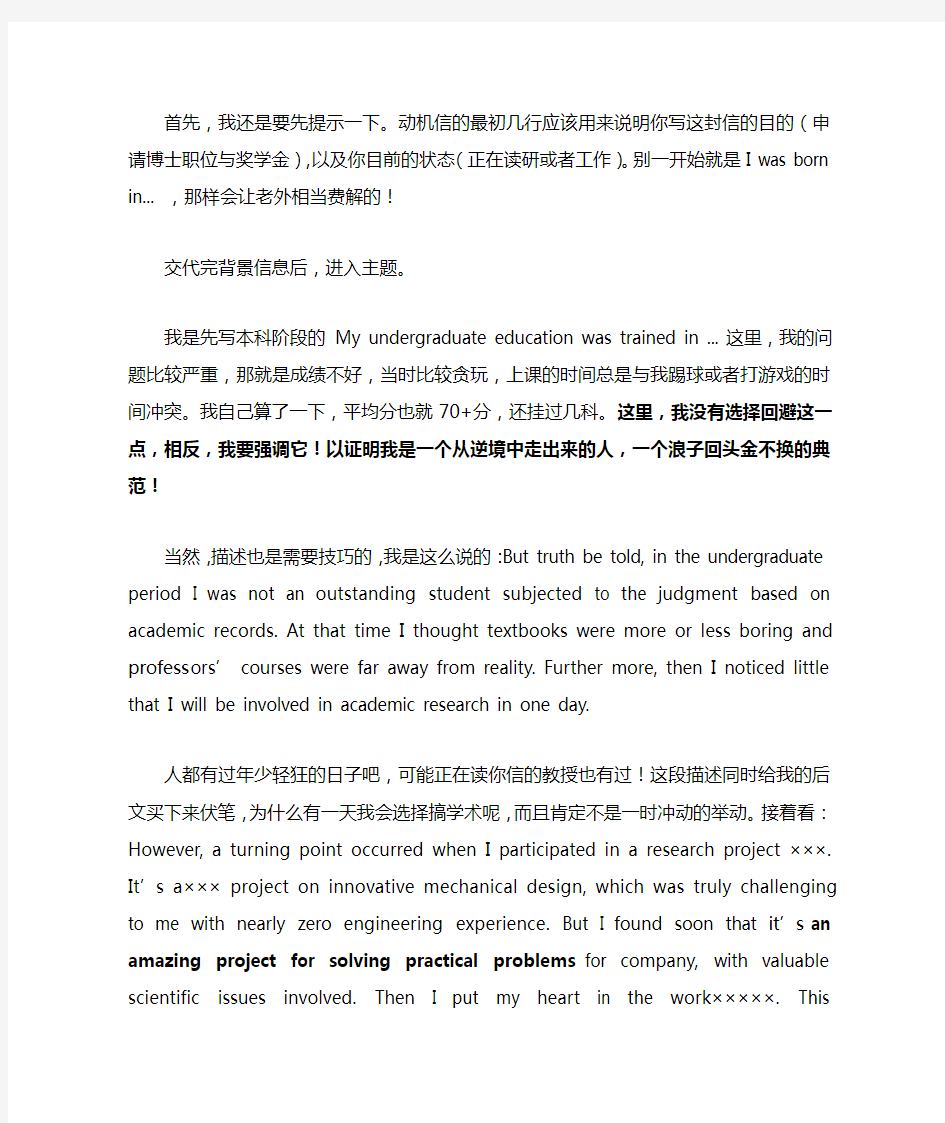
前面我已经谈了,CV先于PS,教授先看CV,后看PS。在某种程度上,PS就是对你的CV进行必要的说明与扩展。这里,请允许我用强调的语气:CV的价值与要义就在于你要尽一切可能避免你的申请在最初的审查中就被刷掉!如果你做到了,那么恭喜你,在接下来,你需要快速转动你的右脑,因为在某种程度上,你已经进入了一个谈判环节。尤其对于那些手持CSC重要砝码的同学,已经占有了一定的先机。
在CV篇我已经讲过了,只要你足够Tricky,通过最初的简历审查并不难,但前提是你得自己先确定你对教授来说是一个FIT。剩下的任务,就可以放心地交给PS来完成了。一份好的PS,足以扭转你的劣势,挽救你岌岌可危的申请,以至于改变教授对你的最初印象!
PS也就是Personal Statement,其实我更喜欢Statement of Purpose,或者欧洲人喜欢用的Motivation Letter的说法,也就是动机信。我也比较偏爱于动机信这种提法,与个人陈述相比,听起来要明确的多。
因为动机信与个人的教育/生活经历紧密相联,所以很难说可以找到一个“通用的法则”,这点与CV有很大的不同。但我相信,一份好的动机信应该是有生命的。我个人感觉,最糟糕的动机信莫过于那种流水帐的记事,让教授很容易打瞌睡。你的那些零碎的生命故事需要被串起来,请尝试用你的价值观与人生追求把他们给串起来。让教授看到你的动机信后,会觉得你是一个具有好的情商的人,适合于同他在一起工作。这里,我想引用一段话来说明这个问题:A successful person lives his life through his values. He knows his purpose. Being accountable in all the things that are happening in life is an example of having high emotional quotient.
这样说起来有点抽象,这里我尝试通过我的经历来说明这个问题/方法。
首先,我还是要先提示一下。动机信的最初几行应该用来说明你写这封信的目的(申请博士职位与奖学金),以及你目前的状态(正在读研或者工作)。别一开始就是I was born in... ,那样会让老外相当费解的!
交代完背景信息后,进入主题。
我是先写本科阶段的My undergraduate education was trained in ...这里,我的问题比较严重,那就是成绩不好,当时比较贪玩,上课的时间总是与我踢球或者打游戏的时间冲突。我自己算了一下,平均分也就70+分,还挂过几科。这里,我没有选择回避这一点,相反,我要强调它!以证明我是一个从逆境中走出来的人,一个浪子回头金不换的典范!
当然,描述也是需要技巧的,我是这么说的:But truth be told, in the undergraduate period I was not an outstanding student subjected to the judgment based on academic records. At that time I thought textbooks were more or less boring and professors’ courses were far away from reality. Further
more, then I noticed little that I will be involved in academic research in one day.
人都有过年少轻狂的日子吧,可能正在读你信的教授也有过!这段描述同时给我的后文买下来伏笔,为什么有一天我会选择搞学术呢,而且肯定不是一时冲动的举动。接着看:However, a turning point occurred when I participated in a research project ×××. It’s a××× project on innovative mechan ical design, which was truly challenging to me with nearly zero engineering experience. But I found soon that it’s an amazing project for solving practical problems for company, with valuable scientific issues involved. Then I put my heart in the work×××××. This experience excited me a great curiosity in research as I tasted the feelings of discovering something new and solving real problems in engineering. That’s just stirring.
这样子,你就完成了一个不小的逆转。这就好比说是谈恋爱,年轻的时候我们总想追求一个我们真正很爱很爱的人,但追寻了很多年,却仍就没有找到。直到有一天,你突然顿悟:原来爱不是平白无故产生的,只有两个人在一起经历了很多,尤其是一起吃了很多苦以后,才会最终真的相爱,并厮守一生。有点扯远了,我的意思是你光凭嘴说你喜欢科研,喜欢的不得了,就是喜欢,好使吗?教授相信吗?起码我看了之后会感觉很假,所以你得讲故事,越生动越好,但不要瞎杜撰,像写小说一样,那样就适得其反了。
下面讲研究生阶段。因为很多信息,如课题/论文等都在CV中有过介绍,动机信这里就不要再重复了,可以一言以蔽之:Most of my research activities at ×××are presented in my CV for your information. In a word, I’ve been enjoyed the three years at ×××, especially ×××
然后,我写了一些我工作的体会,希望这段描述对大家也有借鉴意义。this ongoing working experience is very valuable for me, not only technically. In fact it teaches me something th at I hadn’t learnt from school, e.g.EQ is much more important than IQ.
下面的内容往往被很多申请者所忽视,那就是你应该谈谈你对你申请的学校/实验室,尤其是导师的了解情况,为什么这个研究课题对你有吸引力,你又为什么是一个合适的人选!
这里,我想毫无保留向大家展示一下我的看家本领,这可是不轻易示人的东西啊。其实也就是我在Presentation中的陈述的几点,这几点得到两位指导教授很好的评价:Clear, strongly impressed.
Why I apply for this thesis
Firstly, I am really interested in this research proposal, which, expected to be carried out on the microscopic scale, is very appealing to me.
Secondly, the thesis’s supervisors are well-known specialists in this research field, whose guidance and advice will be absolutely helpful for my academic career.
Lastly, full-field measurement technology is still considered as a relative emerging research direction, but active in France, where I think is the best place to devote my energy to this promising research area.
Why I am a worthy candidate
Having three years’ research experience on full-filed measurements, particularly in terms of experiment, which is crucial to this thesis research.
Skilled in numerical analysis and data processing by means of the software MatLab, which is eagerly expected in this thesis research.
With sufficient knowledge of metal properties and good comprehension of nonlinear mechanics behaviors in solid, which is a favorable condition for this thesis research.
最后,表一表决心,I am sure that, with the benefit of your advice, I can acquire broader perspectives and more profound insights.......
动机信被认为是很正式的申请文件,里面不要出现I'd, don't 这样的省略用法,也尽量避免有语法与表达问题。在提交正式文件的时候,教授给了我很多建议,还帮我进行了一些修改。我上面谈的动机信是写给教授看的,在他同意接受你之后,可能还需要写个比较正式的动机信,用来给研究生院负责评审奖学金的人来看的。那个就不用担心了,基本就是个形式,教授会帮你包装的。
OK。PS结束,好累。还好,写作是我的一大乐趣!
PS中图层混合模式的用法效果(原理详解)
溶解(与"正常"模式一样,只是在不透明度或填充不透明度不为100%时,根据像 素的不透明度随机替换基色和混合色. "清除"和"背后"仅用于颜色混合模式中. "清除"模式:编辑或绘制每个像素使其透明.相当于"橡皮擦"工具 "背后"模式:仅在像素透明区域编辑或着色,类似于在透明纸的透明区域背面绘画 正片叠底: 使用频率最高的一个模式.C=A*B/255." 基色和混合色图层互调换上下位置,混合 结果相同. 查看对应像素的颜色信息,并将基色与混合色复合,结果色总是较暗的颜色.任何 颜色与黑色复合产生黑色,任何颜色与白色复合保持不变. 公式:C=A*B/255 1.若混合色为0(黑色),那么C=0,无论基色是何数值,结果色均为黑色? 2.若将基色与混合色复合,结果色总是较暗的颜色. 假设混合色的色阶值是128, 那么A*128/258=0.5 基色 3.任何颜色与白色(255)复合保持不变. 应用:调整人像中间调(人特脸部中间色调反差稍大,可以利用它变得稍微柔和一些) 使用"计算"命令将其中最亮的一个颜色通道和它的"反相"以"正片叠底"的方式得 到Alphal通道.然后使用"编辑"菜单中的"清除"命令去除Alphal通道中最亮的色阶?然后载入"Alphal"通道作为选区回到图层调板,作为"色相/饱和度"图层的图层蒙版. 注意:由于中间色调向较亮的方向迁移,使得图像的暗调也发生一定的迁移,需要建立一个"色阶"调整图层以扩展图像整体色阶. "正片叠底"模式提供了一个精确选择图像中间色调的方法. 从"正片叠底"的公式分析,当一种颜色为0或255时,它的反相255 或0,相乘的结果一定是0,当颜色为128时,和它的反相以"正片叠底"混合后的颜色色阶值为64, 这个值是得到Alpha1 通道的最大色阶值,以此值为极值,向两个方向依次递减,这样就排除了图像的高光和暗调,精确选择了图像的中间色调. 颜色加深:通过增加对比度使基色变暗以反映混合色.它是由混合色的亮度决 定基色的亮度和反差,在进行混合模式操作时,调换图层位置,对混合结果是有不 同的影响.是一个通过混合色来控制基色反差的混合模式. C=A-[(255-A)*(255-B)]/B=A-(A 的反相*B 的反相)/B
ps图层模式详解带计算公式
正常模式是Photoshop默认的模式。这种模式的特点是混合色图层(当前图层)的不透明度及填充都是100%的时候,我们看不到基色图层(背景图层)。我们需要降低混合色图层的不透明度才能显示基色图层,这时候混合色就会与基色混合形成结果色。 结果色跟混合色的不透明度有很多关系,她们的换算关系:结果色=混合色* 混合色不透明度值+ 基色* (100% - 混合色不透明度值)。 溶解模式下混合色的不透明度及填充都是100%的话,我们就看不到基色图层。降低混合色图层的不透明度后,我们就会发现结果色中出现了很多细小的颗粒。这些颗粒会随着混合色的不透明度变化。不透明度越低混合色图层就被溶解的越多。剩下的部分就越少。不透明度越高混合色图层被溶解的部分就越少,剩下的部分就越多,结果色就越接近混合色。 变暗混合模式下,她会把混合色与基色进行对比,分别选择R,G,B三组数值中最小的数值,也就是最暗的颜色作为结果色的数值。这样整个画面会变得更暗,如果是彩色图像,颜色也会发生很大的改变。 正片叠底混合原理:她是按照混合色与基色的中各R,G,B值计算,计算公式:结果色R=混合色R * 基色R / 255,G值与B值同样的方法计算。最后得到的R,G,B值就是结果色的颜色。由于各通道的最大值是255,因此结果色的数值比混合色及基色的数值都要小,也就是结果色要暗。 颜色加深可以快速增加图片的暗部。她的计算公式:结果色= (基色+ 混合色- 255)* 255 / 混合色。其中(基色+ 混合色- 255)如果出现负数就直接归0。因此在基色与混合色都较暗的时候都是直接变成黑色的。这样结果色的暗部就会增加。整体效果看上去对比较为强烈。 线性加深的计算公式是:结果色= 基色+ 混合色- 255,如果基色+ 混合色的数值小于255,结果色就为0。由这个公式可以看出,画面暗部会直接变成黑色。因此画面整体会更暗。白色与基色混合得到基色,黑色与基色混合得到黑色。 深色混合模式比较好理解。她是通过计算混合色与基色的所有通道的数值,然后选择数值较小的作为结果色。因此结果色只跟混合色或基色相同,不过产生出另外的颜色。白色与基色混合色得到基色,黑色与基色混合得到黑色。深色模式中,混合色与基色的数值是固定的,我们颠倒位置后,混合色出来的结果色是没有变化的。 变亮模式跟变暗模式是相对的,她是通过混合色与基色的相关数值进行比较,选择较大的数值作为结果色。因此结果色会更亮,同时颜色也会变化。 滤色模式与正片叠底模式相对。她的计算公式是用:255 - 混合色的补色* 基色补色/ 255。得到的数据会比混合及基色更大,因此结果色会更亮。从计算公式也可以看出基色或混合色任何一项为255也就是白色,结果色数值就是255为白色。任何一项数值为0,也就是为黑 色的话,结果色就跟数值不为0的一致。 颜色减淡是通过混合色及基色的各通道颜色值进行对比,减少二者的对比度使基色的变亮来反映混合色。 她的计算公式:结果色= 基色+ (混合色* 基色) / (255 - 混合色)。混合色为黑色,结果色就等于基色,混合色为白色结果色就为白色。基色为黑色结果色就为黑色。 线性减淡是通过查看每个通道的颜色信息,并通过增加亮度使基色变亮以反映混合色。她的计算公式:结果色= 基色+ 混合色,其中基色与混合色的数值大于255,系统就默认为最大值也就是255。 由公式可以分析出混合色为黑色结果色就等于基色,混合色为白色结果色就为白色。基色也
PS图像色彩调整的几种方法简介
PS图像色彩调整的几种方法简介 PS图像色彩调整的几种方法简介 2011-8-12 10:54| 发布者: admin| 查看: 755| 评论: 0 摘要: 1. 曲线。色彩调整之王,神通广大,变幻无穷,但在作业实践中,色阶是首选。2. 色阶。拉动三个滑标,足以解决大部分问题,但亲和力远在曲线之上。打个比方说,曲线是元帅,那么色阶便是先锋了。3. 色相、饱和度和色...1. 曲线。色彩调整之王,神通广大,变幻无穷,但在作业实践中,色阶是首选。 2. 色阶。拉动三个滑标,足以解决大部分问题,但亲和力远在曲线之上。打个比方说,曲线是元帅,那么色阶便是先锋了。 3. 色相、饱和度和色彩平衡,并列第三位。 4. 尽量不要使用“图像调整-变化”菜单。这个菜单无法量化,而且不能加蒙板,是专留给学徒们用的。 5. 不到万不得已,不要使用“图像调整-亮度和对比度”菜单。这里的亮度常常带来白翳,对比又常常失衡。 6. 如果你想用“图像调整-明度”菜单做点儿什么,那么你死定了。切记:这儿讨论的是调整色彩而不是着色,明度在
这儿是100%的狗屎指标,成事不足败事有余,永远不要去理它! 7. 归纳言之,一个色彩调整问题如果有解,那么用曲线、色阶、色相、饱和度和色彩平衡这五个手段,就一定可解,而且我们强烈建议,除了这五个手段以外,不要再使用任何其他手段。 8. 除非极其简单的调整,一切调整工作,都绝对应当在调整图层(可变蒙板)上进行。这样做起码有四大好处: a、色彩调整的每一步都是不可逆的,使用调整图层,使逆过程成为可能,历史记录远远不能望其项背。 b、耗时越多的色彩调整,图像损失越大,使用调整图层,完全避免了这一弊病。 c、操作者可以通过图层开关,逐一比较每一块蒙板的作用,这对于总结经验有不可替代的重要作用。 d、调整图层可以简单重现或者拷贝,这对于成组成套成系列的色彩调整极其方便,你只要精心做好一张就可以了,其余的,统统依样画葫芦。 9. 质言之,可变蒙板实际上也是一种通道,而且是比较高级的一种通道,除此而外,一般不必另外建立什么特别的通道或在单通道中进行什么特别的调整。事实上,上帝安排的诸色并不是孤立的(更确切点儿,我想借用一个医学上的名词说,诸种颜色彼此间是有所代偿的),个别调整常常顾此失
PS中图层混合模式的用法及效果(含原理详解)
溶解(与"正常"模式一样,只是在不透明度或填充不透明度不为100%时,根据像素的不透明度随机替换基色和混合色. "清除"和"背后"仅用于颜色混合模式中. "清除"模式:编辑或绘制每个像素使其透明.相当于"橡皮擦"工具 "背后"模式:仅在像素透明区域编辑或着色,类似于在透明纸的透明区域背面绘画. 正片叠底: 使用频率最高的一个模式.C=A*B/255."基色和混合色图层互调换上下位置,混合结果相同. 查看对应像素的颜色信息,并将基色与混合色复合,结果色总是较暗的颜色.任何颜色与黑色复合产生黑色,任何颜色与白色复合保持不变. 公式:C=A*B/255 1.若混合色为0(黑色),那么C=0,无论基色是何数值,结果色均为黑色. 2.若将基色与混合色复合,结果色总是较暗的颜色. 假设混合色的色阶值是128,那么A*128/258=0.5基色 3.任何颜色与白色(255)复合保持不变. 应用:调整人像中间调(人特脸部中间色调反差稍大,可以利用它变得稍微柔和一些) 使用"计算"命令将其中最亮的一个颜色通道和它的"反相"以"正片叠底"的方式得到Alpha1通道.然后使用"编辑"菜单中的"清除"命令,去除Alpha1通道中最亮的色阶.然后载入"Alpha1"通道作为选区回到图层调板,作为"色相/饱和度"图层的图层蒙版. 注意:由于中间色调向较亮的方向迁移,使得图像的暗调也发生一定的迁移,需要建立一个"色阶"调整图层以扩展图像整体色阶. "正片叠底"模式提供了一个精确选择图像中间色调的方法. 从"正片叠底"的公式分析,当一种颜色为0或255时,它的反相255或0,相乘的结果一定是0,当颜色为128时,和它的反相以"正片叠底"混合后的颜色色阶值为64,这个值是得到Alpha1通道的最大色阶值,以此值为极值,向两个方向依次递减,这样就排除了图像的高光和暗调,精确选择了图像的中间色调. 颜色加深 :通过增加对比度使基色变暗以反映混合色.它是由混合色的亮度决 定基色的亮度和反差,在进行混合模式操作时,调换图层位置,对混合结果是有不同的影响.是一个通过混合色来控制基色反差的混合模式.
Photoshop基本操作介绍(图文介绍)
第一课:工具的使用 一、Photoshop 简介: Adobe 公司出品的Photoshop 是目前最广泛的图像处理软件,常用于广告、艺术、平面设计等创作。也广泛用于网页设计和三维效果图的后期处理,对于业余图像爱好者,也可将自己的照片扫描到计算机,做出精美的效果。总之,Photoshop 是一个功能强大、用途广泛的软件,总能做出惊心动魄的作品。 二、认识工具栏 1、 选框工具:用于选取需要的区域 ----选择一个像素的横向区域 ----选择一个像素的竖向区域
属性栏: 注:按shift 键+ 框选,可画出正方形或正圆形区域 2、 移动工具 : -----用于移动图层或选区里的图像 3、套索工具: ----用于套索出选区 ----用于套索出多边形选区 ----可根据颜色的区别而自动产生套索选区 4、魔术棒工具: ----根据颜色相似原理,选择颜色相近的区域。 注:“容差”,定义可抹除的颜色范围,高容差会抹除范围更广的像素。 5、修复工具: 且是 ----类似于“仿制图工具”,但有智能修复功能。 ----用于大面积的修复 一新 ----用采样点的颜色替换原图像的颜色 注:Alt+鼠标单击,可拾取采样点。 6、仿制图章工具----仿制图章工具从图像中取样,然后您可将样本应用到其它图像或同一图像的其它部分。 ----仿制图章工具从图像中取样,然后将样本应用到其它图像或同 一图像的其它部分(按Alt键,拾取采样点)。 ----可先自定义一个图案,然后把图案复制到图像的其它区域或其它图像上。
三、小技巧: ①、取消选区:【Ctrl +D 】 ②、反选选区:【Shif+F7】 ③、复位调板:窗口—工作区—复位调板位置。 ④、ctrl+[+、-]=图像的缩放 ⑤空格键:抓手工具 ⑥Atl+Delete = 用前景色填充 Ctrl+Delete = 用背景色填充 第二课:工具的使用二 一、工具栏 自由变换工具:【 Ctrl +T 】 2、使用框选工具的时候,按【Shift 】后再框选,则框选出正圆或正方形。 按【Alt 】后再框选,则选区以鼠标点为中心
用PS调整皮肤颜色方法
用PS调整皮肤颜色方法! 1、曲线。色彩调整之王,神通广大,变幻无穷,但在作业实践中,曲线却并非首选。首选的是东西什么呢? 首选的东西是——色阶 2、色阶。拉动三个滑标,足以解决大部分问题,但亲和力远在曲线之上。打个比方说,曲线是元帅, 那么色阶便是先锋了。 3、色相、饱和度和色彩平衡,并列第三位。 4、尽量不要使用“图像调整-变化”菜单。这个菜单无法量化,而且不能加蒙板,是专留给学徒们用的。 5、不到万不得已,不要使用“图像调整-亮度和对比度”菜单。这里的亮度常常带来白翳,对比又常常失衡。 6、如果你想用“图像调整-明度”菜单做点儿什么,那么你死定了。切记: 这儿讨论的是调整色彩而不是着色,明度在这儿是100%的狗屎指标,成事不足败事有余,永远不要去理它! 7、归纳言之,一个色彩调整问题如果有解,那么用曲线、色阶、色相、饱和度和色彩平衡这五个手段, 就一定可解,而且我们强烈建议,除了这五个手段以外,不要再使用任何其他手段。 8、除非极其简单的调整,一切调整工作,都绝对应当在调整图层(可变蒙板)上进行。 这样做起码有四大好处: a、色彩调整的每一步都是不可逆的,使用调整图层,使逆过程成为可能,历史记录远远不能望其项背。 b、耗时越多的色彩调整,图像损失越大,使用调整图层,完全避免了这一弊病。 c、操作者可以通过图层开关,逐一比较每一块蒙板的作用,这对于总结经验有不可替代的重要作用。 d、调整图层可以简单重现或者拷贝,这对于成组成套成系列的色彩调整极其方便,你只要精心做好一张就可以了,其余的,统统依样画葫芦。
9、质言之,可变蒙板实际上也是一种通道,而且是比较高级的一种通道,除此而外,一般不必另外建立什么特别的通道或在单通道中进行什么特别的调整。事实上,上帝安排的诸色并不是孤立的(更确切点儿,我想借用一个医学上的名词说,诸种颜色彼此间是有所代偿的),个别调整常常顾此失彼,事与愿违。 10、饱和度不可不用,但必须慎用。白皙的肤色本质上是饱和度很低的肤色,但不能忘记,死亡的肤色也是饱和度很低的肤色。而且饱和度过低,容易导致画面平板;为了“白皙”而牺牲了画面的层次,为设计之大忌。 11、眼睛切不可一味求亮,一个有趣的事实是,亮灼灼的眼睛不是*提高亮度做成,恰恰相反,是通过降低亮度做成的。你应当提高的是对比度。 12、但对比度和饱和度一样亦须慎用。一个经验是:对比度太高,眼睛倒是黑白分明了,但同时就带来了上视感,给人的第一印象是,你的主人公好像在瞻仰我佛。 13、轻易不要尝试用图层混合模式解决什么问题,如果仔细研究一下的话,你就会发现,混合模式其实是或多或少损害画面清晰度的。 14、白种人皮肤比较粗,必要的时候,你可以加一个图层,弄一点柔光效果。但切记不可过分,要让人看不出才行。 15、某些细部是需要特别处理的,指望一切都通过全图调整完成,是懒汉和傻瓜的想法。 16、一个图,奇怪得很,有时会调得山穷水尽,这时候你把它存盘退出,然后重新打开它,就是柳暗花明了。相信我,魔鬼有时的确是存在的。 17、我所做过的最快的肤色调整,耗时20秒钟;最艰苦的调整,耗时一天一夜,而且……真是不幸,最后仍然以失败告终。 18、真彩色数以千万计,常见的黄肤色调节宏就可以搞出几十个,包治百病的宏是没有的。色彩调整方案象围棋一样不可重复。 19、色彩调整的学问,无边无际,每当我又学到了一点什么,都发现我知道的更少了。
Photoshop基本操作介绍(图文介绍)
第一课:工具的使用 、 Photoshop 简介: Adobe 公司出品的 Photoshop 是目前最广泛的图像处理软件,常用于广告、艺术、平面 设计等创作。也广泛用于网页设计和三维效果图的后期处理,对于业余图像爱好者,也 可将自己的照片扫描到计算机,做出精美的效果。总之, Photoshop 是一个功能强大、 用途广泛的软件,总能做出惊心动魄的作品。 、认识工具栏 1、 选框工具 :用于选取需要的区域 选择一个像素的横向区域 选择一个像素的竖向区域
注:按 shift 键 +框选,可画出正方形或正圆形区域 可根据颜色的区别而自动产生套索选区 根据颜色相似原理,选择颜色相近的区域。 5、 修复工具 : 类似于“仿制图工具” ,但有智能修复功能。 用于大面积的修复 用采样点的颜色替换原图像的颜色 注: Alt+ 鼠标单击,可拾取采样点。 6、仿制图章工具 仿制图章工具从图像中取样, 然后您可将样本应用到其它图像或同一 图像的其它部分。 - 仿制图章工具从图像中取样,然后将样本应用到其它图像或同 一图像的其它部分(按 Alt 键,拾取采样点) 。 区域或其 它图像上。 2、 移动工具 : 3、 套索工具 : 用于移动图层或选区里的图像 - - 用于套索出选区 用于套索出多边形选 区 属性栏: 选区相交 单个选区 选区相加 选区相减 4、魔术棒工具 ,定义可抹除的颜色范围,高容差会抹除范围更广的像素。 且是 --------- -
三、小技巧: ①、取消选 区: 【Ctrl +D】 ②、反选选 区: 【Shif+F7 】 ③、 复位调 板: 窗口—工作区—复位调板位置。 ④、 ctrl+[+ 、 -]= 图像的缩放 ⑤空格键:抓手工具 ⑥ Atl+Delete = 用前景色填充 Ctrl+Delete = 用背景色填充 第二课:工具的使用二 模1、糊自工由具变换工具:【Ctrl +T】减淡工具 模糊工具 2、使用框选工具的时候,按【Shift 】后再框选,则框选出正圆或正方形。
PS色彩调整
第六天色彩调整 (一)颜色模式 RGB:基于屏幕显示的模式 CMYK:基于印刷的模式 灰度:通过黑白灰来表现图像的模式 (二)色彩知识: ●RGB:色光三原色(光学,光谱) R:红G:绿B:蓝 间色:R+G:黄G+B:青色B+R:洋红 RGB都为最小值0时,是黑色,RGB都为最大值255时,为白色 ●CMYK:印刷四原色(CMY印刷三原色) C:青色,M:洋红,Y,黄色,K:黑色 CMY都为最小值0时为白色,CMY都为最大值100%为黑色
●互补色(反色) 红色反青色绿色反洋红蓝色反黄色 (三)颜色通道: 通道是用来存储颜色信息的 分为复合通道和单色通道,复合通道是彩色的,单色通道是黑白灰。 通道中白色表示相应的色值达到最大,黑色表示相应的色值达到最小, 灰色表示有相应的色值,越靠近白色,色值越大,越靠近黑色,色值越小(四)调色和校色 校色:当图像偏色时,通过调色工具对其进行校正 调色:把图像从一个色调调整到另一个色调 ●色阶:CTRL+L 标准图像:有高光,中间调,暗调,并且平均分布 色阶用来调整图像的明暗(RGB通道) 灰平衡:图像通过灰色滑块调整,达到平衡
●调整偏色图像: 1,先分析图像偏什么色(红,绿,蓝,青,洋红,黄)2,调出色阶,选择单色通道 3,通过调整灰平衡的方式让色调完成校正 ●曲线CTRL+M 曲线也可以调明暗,(选择的是RGB通道) 在面中按下CTRL键点击,在曲线中能新建一个点 制作反相:
调色时一定结合选区和羽化进行调整 色彩平衡CTRL+B 增强青色的同时就会削弱红色 需要调什么样的色调,就往哪个颜色方向调整滑块 根据不同明度区域进行调整分为阴影,中间调,高光三部分。(五)色相饱和度:CTRL+U 色彩三要素:色相,饱和度,明度 色相:颜色的相貌 饱和度:色彩的鲜艳程度 明度:指的是亮度
Photoshop基本操作介绍(图文介绍)
第一课:工具的使用 一、Photoshop 简介: Adobe 公司出品的Photoshop 是目前最广泛的图像处理软件,常用于广告、艺术、平面设计等创作。也广泛用于网页设计和三维效果图的后期处理,对于业余图像爱好者,也可将自己的照片扫描到计算机,做出精美的效果。总之,Photoshop 是一个功能强大、用途广泛的软件,总能做出惊心动魄的作品。 二、认识工具栏 1、 选框工具:用于选取需要的区域 ----选择一个像素的横向区域 套索工具 移动工具 魔术棒工具 修复工具 仿制图章工具 选框工具 裁剪工具
----选择一个像素的竖向区域 属性栏: 注:按shift 键+框选,可画出正方形或正圆形区域 2、移动工具: -----用于移动图层或选区里的图像 3、套索工具: ----用于套索出选区 ----用于套索出多边形选区 ----可根据颜色的区别而自动产生套索选区 4、魔术棒工具: ----根据颜色相似原理,选择颜色相近的区域。 注:“容差”,定义可抹除的颜色范围,高容差会抹除范围更广的像素。 5、修复工具: 且是 ----类似于“仿制图工具”,但有智能修复功能。 ----用于大面积的修复 一新 ----用采样点的颜色替换原图像的颜色 注:Alt+鼠标单击,可拾取采样点。 6、仿制图章工具 ----仿制图章工具从图像中取样,然后您可将样本应用到其它图像或同一图像的其它部分。 ----仿制图章工具从图像中取样,然后将样本应用到其它图像或同 一图像的其它部分(按Alt 键,拾取采样点)。 单个选区 选区相加 选区相减 选区相交
----可先自定义一个图案,然后把图案复制到图像的其它区域或其它图像上。 三、小技巧: ①、取消选区:【Ctrl +D 】 ②、反选选区:【Shif+F7】 ③、复位调板:窗口—工作区—复位调板位置。 ④、ctrl+[+、-]=图像的缩放 ⑤空格键:抓手工具 ⑥Atl+Delete = 用前景色填充 Ctrl+Delete = 用背景色填充 第二课:工具的使用二 一、工具栏 二、小技巧 1、自由变换工具:【Ctrl +T 】 2、使用框选工具的时候,按【Shift 】后再框选,则框选出正圆或正方形。 画笔工具 历史记录画笔工具 渐变 / 油漆桶 工具 橡皮擦工具 模糊工具 减淡工具
Photoshop基本操作介绍图文介绍
Photoshop基本操作介绍(图文介绍)
————————————————————————————————作者:————————————————————————————————日期:
第一课:工具的使用 一、Photoshop简介: Adobe公司出品的Photoshop是目前最广泛的图像处理软件,常用于广告、艺术、平面设计等创作。也广泛用于网页设计和三维效果图的后期处理,对于业余图像爱好者,也可将自己的照片扫描到计算机,做出精美的效果。总之,Photoshop是一个功能强大、 用途广泛的软件,总能做出惊心动魄的作品。 二、认识工具栏 1、选框工具:用于选取需要的区域 ----选择一个像素的横向区域 套索工具 移动工具 魔术棒工具 修复工具 仿制图章工具 选框工具 裁剪工具
----选择一个像素的竖向区域 属性栏: 注:按shift 键+框选,可画出正方形或正圆形区域 2、移动工具: -----用于移动图层或选区里的图像 3、套索工具: ----用于套索出选区 ----用于套索出多边形选区 ----可根据颜色的区别而自动产生套索选区 4、魔术棒工具: ----根据颜色相似原理,选择颜色相近的区域。 注:“容差”,定义可抹除的颜色范围,高容差会抹除范围更广的像素。 5、修复工具: 且是 ----类似于“仿制图工具”,但有智能修复功能。 ----用于大面积的修复 一新 ----用采样点的颜色替换原图像的颜色 注:Alt+鼠标单击,可拾取采样点。 6、仿制图章工具 ----仿制图章工具从图像中取样,然后您可将样本应用到其它图像或同一图像的其它部分。 ----仿制图章工具从图像中取样,然后将样本应用到其它图像或同 一图像的其它部分(按Alt 键,拾取采样点)。 单个选区 选区相加 选区相减 选区相交
ps色调颜色调整
调整图像颜色和色调 色阶概述 可以使用“色阶”调整图像的阴影,中间调和高光的强度级别,从而校正图像的色调范围和色彩平衡。“色阶”直方图用作调整图像基本色调的直观参考。 “色阶”面板如下图 关于直方图 直方图是用图形表示每个亮度级别的像素数量,展示像素在图像中的分布情况。直方图左边显示阴影中的细节,中部显示中间调,右 侧显示高光部分。直方图可以帮助确定某个图像是否有足够的细节来进行良好的校正。 直方图还提供了图像色调范围或图像基本色调类型的快速浏览图。低色调图像的细节集中在阴影处,高色调图像的细节集中在高光处,而平均色调图像的细节集中在中间处。全色调范围的图像在所有区域中都有大量的像素。识别色调有助于确定相应的色调校正。 如下图进行读取直方图 "直方图"面板提供许多选项,用来查看有关图像的色调和颜色信息,默认情况下,直方图显示整个图像的色调范围。若要显示图像某一部分的直方图数据,先选择该部分。 **通过“曲线”对话框选择“曲线显示”选项下的“直方图”选项,和通过在“曲线调整”面板中,选择面板菜单中“曲线显示”选项,然后通过“直方图”选项,可以叠加查看图像的直方图。 直方图面板如下图: A.“通道”菜单; B.,面板菜单; C.“不使用高速缓存刷新按钮”; D.“高速缓存的数据警告”图标; E.统计数据 “直方图”中的统计数据 从“直方图”的面板菜单中选择“显示统计数据”。 ·要查看特定像素值的信息,将指针放置在直方图中。 ·查看一定范围内的值的信息,在直方图中拖移以突出显示该范围。 面板将在直方图下显示以下统计信息; 平均值:表示平均亮度值; 标准偏差:表示亮度值的变化范围; 中间值:显示亮度值范围内的中间值; 像素:表示用于计算直方图的像素综合;
中英文名称混合 Photoshop PS图层混合模式详解
Photoshop 7.0的图层混合选项中增添了“线性加深”模式、“线性减淡”模式、“亮光”模式、“线性光”模式和“点光”模式,这样在制作一些效果时更为方便。 这里我们便以中文版Photoshop 7.0为例来介绍一下Photoshop “图层混合模式”,除了新增的少许混合模式,其他混合模式和低版本的Photoshop是一样的。我们将同时给出中英文关键词,以方便使用英文版Photoshop 的朋友。我想大家对“图层混合模式”也并不陌生。如图1所示即是图层的混合选项,当不同的层叠加在一起时,除了设置图层的不透明度以外,图层混合模式也将影响两个图层叠加后产生的效果。在打开的列表中,你就可以看到一系列熟悉的混合模式,该混合模式菜单在Photoshop 7.0中多处都可见到,如“填充”、“描边”、“计算”等对话框中都能看到,其实它们的原理实际上也相同,使用的方法也基本一样。 1. 正常(Normal)模式 在“正常”模式下,“混合色”的显示与不透明度的设置有关。当“不透明度”为100%,也就是说完全不透明时,“结果色”的像素将完全由所用的“混合色”代替;当“不透明度” 小于100%时,混合色的像素会透过所用的颜色显示出来,显示的程度取决于不透明度的设置与“基色”的颜色,如图5所示是将“不透明度”设为90%后的效果。如果在处理“位图”颜色模式图像或“索引颜色”颜色模式图像时,“正常”模式就改称为“阈值”模式了,不过功能是一样的。 2. 溶解(Dissolve)模式 在“溶解”模式中,主要是在编辑或绘制每个像素时,使其成为“结果色”。但是,根据任何像素位置的不透明度,“结果色”由“基色”或“混合色”的像素随机替换。因此,“溶解”模式最好是同Photoshop 中的一些着色工具一同使用效果比较好,如“画笔”、“仿制图章”、“橡皮擦”工具等,也可以使用文字。当“混合色”没有羽化边缘,而且具有一定的透明度时,“混合色”将溶入到“基色”内。如果“混合色”没有羽化边缘,并且“不透明度”为100%,那么“溶解”模式不起任何作用。如图6所示是将“混合色”的“不透明度”设为90%后产生的效果,附则“混合色”和“结果色”是不会有太大的区别的,只是边缘有一点变化。如果是用“画笔”工具或文字创建的“混合色”,同“基色”交替,就可以创建一种类似扩散抖动的效果,如果以小于或等于50%的不透明度描划一条路径,然后利用“描边路径”命令,“溶解”模式在图像边缘周围创建一种“泼溅”的效果,如图8所示。还可以制作模拟破损纸的边缘的效果等。如果利用“橡皮擦”工具,可以在一幅图像上方创建一个新的图层,并填充的白色作为“混合色。然后在“溶解”模式中,用“橡皮擦”工具擦除,可以创建类似于冬天上霜的玻璃中间被擦除的效果, 3. 变暗(Darken)模式 在“变暗”模式中,查看每个通道中的颜色信息,并选择“基色”或“混合色”中较暗的颜色作为“结果色”。比“混合色”亮的像素被替换,比“混合色”暗的像素保持不变。“变暗”模式将导致比背景颜色更淡的颜色从“结果色”中被去掉了,如图10所示可以看到,白色的树挂从“结果色”被去掉了,而白色的瀑布即被比它颜色深的天空的颜色替换掉了。如
PS图层模式详解
PS图层模式详解 感谢3lian8 的投递时间:2015-02-02 来源:https://www.wendangku.net/doc/0b19219331.html,.admin 一、正常模式: 编辑或绘制每个像素,使其成为结果色。这是默认模式。(在处理位图图像或索引颜色图像时,“正常”模式也称为阈值。) 二、溶解模式: 编辑或绘制每个像素,使其成为结果色。但是,根据任何像素位置的不透明度,结果色由基色或混合色的像素随机替换。 三、变暗模式: 查看每个通道中的颜色信息,并选择基色或混合色中较暗的颜色作为结果色。比混合色亮的像素被替换,比混合色暗的像素保持不变。 四、正片叠底 查看每个通道中的颜色信息,并将基色与混合色复合。结果色总是较暗的颜色。任何颜色与黑色复合产生黑色。任何颜色与白色复合保持不变。当用黑色或白色以外的颜色绘画时,绘画工具绘制的连续描边产生逐渐变暗的颜色。这与使用多个魔术标记在图像上绘图的效果相似。 五、颜色加深 查看每个通道中的颜色信息,并通过增加对比度使基色变暗以反映混合色。与白色混合后不产生变化。 六、线性加深 查看每个通道中的颜色信息,并通过减小亮度使基色变暗以反映混合色。与白色混合后不产生变化。 七、变亮 查看每个通道中的颜色信息,并选择基色或混合色中较亮的颜色作为结果色。比混合色暗的像素被替换,比混合色亮的像素保持不变。 八、滤色模式
查看每个通道的颜色信息,并将混合色的互补色与基色复合。结果色总是较亮的颜色。用黑色过滤时颜色保持不变。用白色过滤将产生白色。此效果类似于多个摄影幻灯片在彼此之上投影。 九、颜色减淡 查看每个通道中的颜色信息,并通过减小对比度使基色变亮以反映混合色。与黑色混合则不发生变化。 十、线性减淡 查看每个通道中的颜色信息,并通过增加亮度使基色变亮以反映混合色。与黑色混合则不发生变化。 11、叠加 复合或过滤颜色,具体取决于基色。图案或颜色在现有像素上叠加,同时保留基色的明暗对比。不替换基色,但基色与混合色相混以反映原色的亮度或暗度。 12、柔光 使颜色变亮或变暗,具体取决于混合色。此效果与发散的聚光灯照在图像上相似。如果混合色(光源)比50% 灰色亮,则图像变亮,就像被减淡了一样。如果混合色(光源)比50% 灰色暗,则图像变暗,就象被加深了一样。用纯黑色或纯白色绘画会产生明显较暗或较亮的区域,但不会产生纯黑色或纯白色。 13、强光 复合或过滤颜色,具体取决于混合色。此效果与耀眼的聚光灯照在图像上相似。如果混合色(光源)比50% 灰色亮,则图像变亮,就像过滤后的效果。这对于向图像中添加高光非常有用。如果混合色(光源)比50% 灰色暗,则图像变暗,就像复合后的效果。这对于向图像添加暗调非常有用。用纯黑色或纯白色绘画会产生纯黑色或纯白色。 14、亮光 通过增加或减小对比度来加深或减淡颜色,具体取决于混合色。如果混合色(光源)比50% 灰色亮,则通过减小对比度使图像变亮。如果混合色比50% 灰色暗,则通过增加对比度使图像变暗。 15、线性光 通过减小或增加亮度来加深或减淡颜色,具体取决于混合色。如果混合色(光源)比50% 灰色亮,则通过增加亮度使图像变亮。如果混合色比50% 灰色暗,则通过减小亮度使图像变暗。
PS色彩调整剖析
第三单元色彩调整 任务一:万紫千红随意变 一、提出任务 1任务目标 通过对花朵颜色的改变掌握“色相/饱和度“命令的使用方法以及作用,同时了解调整菜单。 2.解决的问题 掌握“色相/饱和度”命令的使用方法及作用,以及图像颜色被改变时的操作技巧 3.原有知识要点 套索工具、羽化命令 二、教学目标 1.知识目标 ⑴什么是调整菜单,它的作用是什么 ⑵“色相/饱和度”命令的使用方法和作用 2.能力目标 通过“色相/饱和度”命令能随意改变图像的颜色 3.情感目标 培养学生的耐心和细心 三、教学分析与准备 1.教学重点 图像的精确选择、对选区的合适羽化,以及“色相/饱和度”命令参数的合适调整 2.教学难点 图像的精确选择、对选区的合适羽化。 3.教学方法 任务引领学习及教师提问相结合 4.课时安排 2课时 5.教学环境 多媒体网络教室 四、学习过程
任务二:数码照片快速调色法 一、提出任务 1任务目标 通过对数码照片快速、简单的色彩调整,掌握“曲线”命令的作用及使用方法 2.解决的问题 掌握“曲线”命令的使用方法,并能用它解决实际问题 3.原有知识要点 图像菜单的使用 二、教学目标 1.知识目标 ⑴“曲线”命令的使用方法 ⑵什么是高光和暗调 2.能力目标 通过“曲线”命令能快速调整数码照片 3.情感目标 加强学生对色彩的感悟能力 三、教学分析与准备 1.教学重点 ⑴了解“曲线”命令的作用,并掌握“曲线”命令的使用方法,用它能解决实际问题 ⑵“曲线”命令对红、绿、蓝通过的调整 2.教学难点 “曲线”命令中的高光和暗调的合适调整。 3.教学方法 任务引领学习及教师提问相结合 4.课时安排 2课时 5.教学环境 多媒体网络教室 四、学习过程
PS图层混合模式详解与相关讲解
图层混合模式详解 图层混合模式是Photoshop中的核心功能之一,也是在图像处理过程中最为常用的一种技术手段。在Photoshop中包括了25种图层混合模式,每种混合模式都有着各自既定的运算公式。 尽管各混合模式的作用都不一样,但从整体上说来,我们仍可以依据各混合模式的基本功能对其分类。在Photoshop中,我们可以将混合模式分为6个类别,下面将分别对各类混合模式的作用讲解。 1、基础型混合模式 此类混合模式包括【正常】和【溶解】,其共同点在于都是利用图层的不透明度及填充不透明度来控制与下面的图像进行混合的。这两种不透明度的数值越低,就越能看到更多下面的图像。 2、降暗图像型混合模式(减色模式) 此类包括【变暗】【正片叠底】【颜色加深】【线性加深】【深色】,主要用于滤除图像中的亮调图像,从而达到使图像变暗的目的。 3、提亮图像型混合模式(加色模式) 此类包括【变亮】【滤色】【颜色减淡】【线性减淡】【浅色】5种混合模式,与上面的变暗型混合模式刚好相反,此类混合模式主要用于滤除图像中的暗调图像,从而达到使图像变亮的目的。 4、融合图像型混合模式 此类包括【线性光】【强光】【亮光】【线性光】【点光】【实色混合】。主要用于不同程度的对上、下两图层中的图像进行融合。另外,此类混合模式还可以在一定程度上提高图像的对比度。 5、变异图像型混合模式 此类混合模式包括【差值】【排除】主要用于制作各种变异图像效果。色彩叠加型混合模式
此类包括【色相】【饱和度】【色彩】【亮度】。他们主要是依据图像的色相、饱和度等基本属性,完成于下面图像之间的混合。图层的混合模式是用于控制上下图层的混合效果,在设置混合效果时还需设置图层的不透明度,以下介绍混合模式选项说明的不透明度在100%的前提下。 正常:各图层中的图像不发生任何的混合,但是仍可以通过设置不透明度及填充数值,使图像与下面的图像发生一定的混合效果。该选项可以使上方图层完全遮住下方图层。 溶解:该模式用于在当前图像中存在透明像素的情况下,依据图像中透明像素的量显示出颗粒化效果。 变暗:该模式将以上方图层中较暗像素代替下方图层中与之相对应的较亮像素,且以下方图层中的较暗区域代替上方图层中的较亮区域,因此叠加后的整体图像呈暗色调。(两个图层中较暗的颜色将作为混合的颜色保留,比混合色亮的像素将被替换,而比混合色暗像素保持不变。) 正片叠底:整体效果显示由上方图层和下方图层的像素值中较暗的像素合成的图像效果,与变暗混合模式不同,这种混合模式在变暗图像时图像暗部区域过渡很平缓,有利于保持原始图像的轮廓与图像中的阴影部分。 任意颜色与黑色重叠时将产生黑色,任意颜色和白色重叠时颜色则保持不变。 颜色加深:选择该项将降低上方图层中除黑色外的其他区域的对比度,使图像的对比度下降,产生下方图层透过上方图层的投影效果。通常用于创建非常暗的阴影效果,或降低图像的局部亮度。 线性加深:系统自动察看每一个颜色通道的颜色信息,变暗所有通道的基色,并通过提高其他颜色的亮度来反映混合颜色,此模式对于白色无效。变亮:该模式与变暗模式相反,主要是以上方图层中较亮像素代替下方图层中与之相对应得较暗像素,且以下方图层中的较亮区域代替上方图层中的较暗区域,叠加后整体图像变亮。滤色:该项与“正片叠底”的效果相反,在整体效果上显示由上方图层和下方图层的像素值中较亮的像素合成的效果,得到的图像是一种漂白图像中颜色的效果。
PS图层模式介绍
详解: 一.组合模式:组合模式中包含“正常和溶解”模式,它们需要配合使用不透明度才能产生一定的混合效果。 1.正常模式:在“正常”模式下调整上面图层的不透明度可以使当前图像与底层图像产生混合效果。 2.“溶解”模式:特点是配合调整不透明度可创建点状喷雾式的图像效果,不透明度越低,像素点越分散。 二.加深混合模式:加深混合模式可将当前图像与底层图像进行比较使底层图像变暗。 1.变暗模式:特点是显示并处理比当前图像更暗的区域。(查看每个通道中的颜色信息,并选择基色或混合色中较暗的颜色作为结果色。比混合色亮的像素被替换,比混合色暗的像素保持不变。) 2.正片叠底:特点是可以使当前图像中的白色完全消失,另外,除白色以外的其他区域都会使底层图像变暗。无论是图层间的混合还是在
图层样式中,正片叠底都是最常用的一种混合模式。(查看每个通道中的颜色信息,并将基色与混合色复合。结果色总是较暗的颜色。任何颜色与黑色复合产生黑色。任何颜色与白色复合保持不变。当用黑色或白色以外的颜色绘画时,绘画工具绘制的连续描边产生逐渐变暗的颜色。这与使用多个魔术标记在图像上绘图的效果相似。) 3.颜色加深:特点是可保留当前图像中的白色区域,并加强深色区域。(查看每个通道中的颜色信息,并通过增加对比度使基色变暗以反映混合色。与白色混合后不产生变化。) 4.线性加深:线性加深模式与正片叠底模式的效果相似,但产生的对比效果更强烈,相当于正片叠底与颜色加深模式的组合。(查看每个通道中的颜色信息,并通过减小亮度使基色变暗以反映混合色。与白色混合后不产生变化。) 三.减淡混合模式:在PS中每一种加深模式都有一种完全相反的减淡模式相对应,减淡模式的特点是当前图像中的黑色将会消失,任何比黑色亮的区域都可能加亮底层图像。 1.变亮模式:特点是比较并显示当前图像比下面图像亮的区域,变亮模式与变暗模式产生的效果相反。(查看每个通道中的颜色信息,
PS图层混合模式详解
PS图层混合模式详解 溶解:溶解模式下混合色的不透明度及填充都是100%的话,我们就看不到基色图层。降低混合色图层的不透明度后,我们就会发现结果色中出现了很多细小的颗粒。这些颗粒会随着混合色的不透明度变化。不透明度越低混合色图层就被溶解的越多。剩下的部分就越少。不透明度越高混合色图层被溶解的部分就越少,剩下的部分就越多,结果色就越接近混合色。 变暗:变暗混合模式下,她会把混合色与基色进行对比,分别选择R,G,B三组数值中最小的数值,也就是最暗的颜色作为结果色的数值。这样整个画面会变得更暗,如果是彩色图像,颜色也会发生很大的改变。 正片叠底混合原理:她是按照混合色与基色的中各R,G,B值计算,计算公式: 结果色R=混合色R * 基色R / 255, G值与B值同样的方法计算。最后得到的R,G,B值就是结果色的颜色。由于各通道的最大值是255,因此结果色的数值比混合色及基色的数值都要小,也就是结果色要暗。 颜色加深:颜色加深可以快速增加图片的暗部。她的计算公式: 结果色= (基色+ 混合色- 255)* 255 / 混合色。 其中(基色+ 混合色- 255)如果出现负数就直接归0。因此在基色与混合色都较暗的时候都是直接变成黑色的。这样结果色的暗部就会增加。整体效果看上去对比较为强烈。 线性加深的计算公式: 结果色= 基色+ 混合色- 255, 如果基色+ 混合色的数值小于255,结果色就为0。由这个公式可以看出,画面暗部会直接变成黑色。因此画面整体会更暗。白色与基色混合得到基色,黑色与基色混合得到黑色。 深色混合模式比较好理解。她是通过计算混合色与基色的所有通道的数值总和,然后选择数值较小的作为结果色。因此结果色只跟混合色或基色相同,不过产生出另外的颜色。白色与基色混合色得到基色,黑色与基色混合得到黑色。深色模式中,混合色与基色的数值是固定的,我们颠倒位置后,混合色出来的结果色是没有变化的。 变亮模式跟变暗模式是相对的,她是通过混合色与基色的相关数值进行比较,选择较大的数值作为结果色。因此结果色会更亮,同时颜色也会变化。 滤色模式与正片叠底模式相对。她的计算公式: 255 – (255-混合色R)*(255- 基色R) / 255。 得到的数据会比混合色及基色的都大,因此结果色会更亮。从计算公式也可以看出基色或混合色任何一项为255也就是白色,结果色数值就是255为白色。任何一项数值为0,也就是为黑色的话,结果色就跟数值不为0的一致。 颜色减淡是通过混合色及基色的各通道颜色值进行对比,减少二者的对比度使基色变亮来反映混合色。她的计算公式: 结果色= 基色+ (混合色* 基色) / (255 - 混合色)。 混合色为黑色,结果色就等于基色,混合色为白色结果色就为白色。基色为黑色结果色就为
PS教案-调整图像的颜色.doc
课题:调整图像的颜色 教学目的: 1、掌握使用“色阶”命令调整图像高光区域和暗调区域的方法。 2、掌握利用“曲线”命令调整图像的亮度和色调范围。 3、掌握菜单[图像]→[调整]下的各项命令来调整图像的亮度、色彩范围。 教学的重点与难点: 掌握菜单[图像]→[调整]下的各项图像调整命令的应用。 讲课类型: 新课 教学方法: 演示法、练习法、讲授法 教具: 多媒体电教室 课时分配: 9个课时 教学过程: 一、自动调整图像的命令 1、自动色阶(Ctrl+Shift+L) 此命令可让Photoshop自动调整图像的黑场和白场,即找到图像中的最暗点和最亮点,并将其分别映射为纯黑(最暗点)和纯白(最亮点),而两者之间的图像素也会按照比例进行重新分布,也正因为如此,在使用该命令调整图像时可能会出现颜色改变或色痕等情况。 2、自动对比度(Ctrl+Alt+Shift+L) 此命令可以自动调整图像的整体对比度,它与“自动色阶”命令最大的不同点就在于该命令不会改变图像的颜色,也就不会造成图像颜色的缺失。 3、自动颜色(Ctrl+Shift+B) 此命令可以自动标识图像的暗调、中间调和高光,在自动校正图像颜色的同时,不会改变对比度。 二、“色阶”命令(Ctrl+L),它的对话框如下图 1、“色阶”对话框中的参数解释如下: ●通道:在该下拉菜单中可以选择要调整的通道,在调整不同颜色模式的图像中,该下拉菜单中的选项也不尽相同。 ●输入色阶:分别拖动“输入色阶”直方图下面的黑、白、灰色滑块或在“输入色阶”数值框中输入数值,可相应地改变照片的高光、中间调或暗调,从而增加图像的对比度:向左拖动白色滑动或灰色滑块,可以加亮图像;向右拖动黑色滑块或灰色滑块,可以使图像变暗。 ●输出色阶:向右拖动“输出色阶”下面控制条上的黑色滑块,可以降低图像暗部对
- PS图层混合模式详解
- Photoshop图层样式详解
- PS图层混合模式详解 PPT
- ps图层模式详解带计算公式
- photoshop中 fx图层效果详解
- 详解ps中的图层模式
- 教案PS图层混合模式详解.ppt
- photoshop__CS5图层混合模式详解
- PS图层混合模式选项详解
- 详解ps中的图层混合模式
- PS图层混合模式详解与相关讲解
- Photoshop实例教程图层高级混合功能详解
- 详细解析Photoshop图层
- PS中图层混合模式的用法效果(原理详解)
- photoshop中fx图层效果详解
- PS图层混合模式详解
- PS图层混合模式详解
- PS图层混合模式详解
- ps图层基本概念详解
- 详解ps中的图层模式
